หน้าจอสีขาวแห่งความตายใน WordPress: มันคืออะไรและจะแก้ไขอย่างไร
เผยแพร่แล้ว: 2022-07-12White Screen Of Death เป็นข้อผิดพลาดทั่วไปของ WordPress ที่คุณมักจะพบเจอในฐานะผู้ใช้ WordPress ทั่วไป ข้อผิดพลาดนี้อาจค่อนข้างน่าผิดหวังเนื่องจากไม่มีข้อความให้ข้อมูลเกี่ยวกับสาเหตุของข้อผิดพลาด
ในคู่มือนี้ เราจะพิจารณาว่าข้อผิดพลาดนี้คืออะไร รวมถึงวิธีการบางอย่างที่สามารถนำมาใช้เพื่อแก้ไขข้อผิดพลาดภายในเว็บไซต์ WordPress ของคุณ
สารบัญ
หน้าจอสีขาวแห่งความตายคืออะไร
สาเหตุของหน้าจอสีขาวแห่งความตาย
วิธีแก้ไขหน้าจอสีขาวแห่งความตาย
- ล้างแคชเว็บไซต์และเบราว์เซอร์
- ตรวจสอบการหยุดทำงานของเซิร์ฟเวอร์
- การแก้ไขข้อผิดพลาดรหัส
- ปิดการใช้งานปลั๊กอินของคุณ
- ปิดการใช้งานธีมที่ใช้งานอยู่ในปัจจุบันของคุณ
- เพิ่มขีด จำกัด หน่วยความจำ WordPress
- เปิดใช้งานการดีบักและตรวจสอบข้อผิดพลาด
- ตรวจสอบการอนุญาตไฟล์ของคุณ
- การกู้คืนการสำรองข้อมูล
บทสรุป
หน้าจอสีขาวแห่งความตายคืออะไร
ใน WordPress หน้าจอสีขาวแห่งความตายเป็นข้อผิดพลาดที่แสดงหน้าจอสีขาวว่างเปล่าเมื่อคุณพยายามเข้าถึงเว็บไซต์ของคุณภายในเบราว์เซอร์ ไม่มีการแสดงเนื้อหาในกรณีดังกล่าว
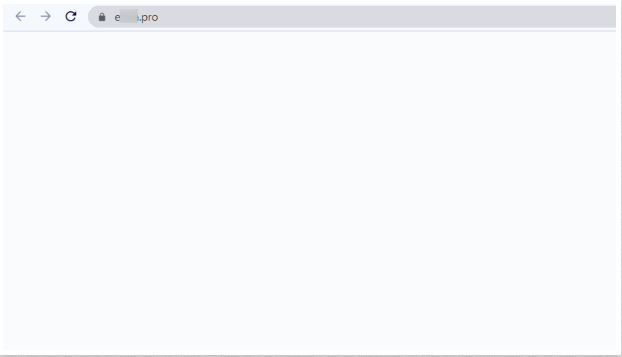
อย่างไรก็ตาม ในบางกรณี คุณอาจมีการแสดงข้อผิดพลาดร้ายแรงแทนดังที่แสดงด้านล่าง:
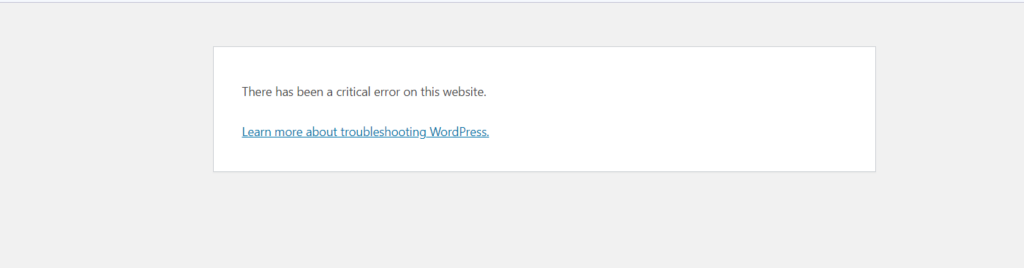
ข้อผิดพลาดนี้จะนำมาซึ่งการแก้ไขปัญหาเพื่อแก้ไข
สาเหตุของหน้าจอสีขาวแห่งความตาย
ไม่มีสาเหตุที่แท้จริงของหน้าจอสีขาวแห่งความตาย อย่างไรก็ตาม มีสาเหตุทั่วไปบางประการที่ทำให้เกิดข้อผิดพลาดนี้ สิ่งเหล่านี้รวมถึง:
i) ขีด จำกัด หน่วยความจำ: WordPress ให้การจัดสรรขีด จำกัด หน่วยความจำเริ่มต้น อย่างไรก็ตาม ในบางครั้ง สคริปต์จากธีมและปลั๊กอินตัวอย่างอาจเกินหน่วยความจำที่จัดสรรไว้ ซึ่งอาจทำให้หน้าจอสีขาวแห่งความตาย
ii) ข้อผิดพลาดในโค้ด: ในกรณีที่มีข้อผิดพลาด เช่น ในไฟล์หลักของ WordPress, ปลั๊กอินหรือโค้ดธีม คุณอาจพบหน้าจอสีขาวแห่งความตาย
iii) ธีมหรือปลั๊กอินที่ล้าสมัย: ในสถานการณ์ที่คุณเปิดใช้งานธีมหรือปลั๊กอินที่ล้าสมัยในเว็บไซต์ที่ใช้ WordPress เวอร์ชันล่าสุด คุณมักจะพบข้อผิดพลาดนี้เช่นกัน
iv) เซิร์ฟเวอร์ไม่พร้อมใช้งาน: หากเซิร์ฟเวอร์ของคุณมีการหยุดทำงาน เมื่อเข้าถึงเว็บไซต์ของคุณที่ส่วนหน้า คุณจะมีโอกาสเห็นหน้าจอว่างเปล่า
วิธีแก้ไขหน้าจอสีขาวแห่งความตาย
การแก้ไข White Screen Of death ควรเป็นงานที่มีความสำคัญสูงในการดำเนินการในกรณีที่ไซต์ของคุณประสบข้อผิดพลาด อย่างไรก็ตาม การแก้ไขข้อผิดพลาดอาจไม่ตรงไปตรงมานัก เนื่องจากไม่มีสาเหตุของข้อผิดพลาดเฉพาะ จึงต้องมีการดำเนินการตามขั้นตอนการแก้ไขปัญหาต่างๆ เพื่อค้นหาสาเหตุที่แท้จริงของข้อผิดพลาดและดำเนินการแก้ไขต่อไป
ในที่นี้ เราจะกล่าวถึงวิธีการบางอย่างที่คุณสามารถดำเนินการได้เพื่อแก้ไขข้อผิดพลาดภายในเว็บไซต์ของคุณ โดยเริ่มจากการตรวจสอบขั้นพื้นฐาน
ล้างแคชเว็บไซต์และเบราว์เซอร์
เมื่อคุณพบข้อผิดพลาด White Screen Of Death การล้างแคชของไซต์และเบราว์เซอร์ควรเป็นหนึ่งในขั้นตอนการแก้ไขปัญหาแรกที่คุณดำเนินการ
สมมติว่าคุณมีปลั๊กอินแคชอยู่แล้ว คุณจะต้องล้างแคชของเว็บไซต์โดยใช้ปลั๊กอินก่อน
เมื่อคุณล้างแคชของไซต์เสร็จแล้ว คุณจะต้องล้างแคชของเบราว์เซอร์ สามารถทำได้จากการตั้งค่าเบราว์เซอร์ของคุณ
ในบางครั้ง หากโฮสต์ของคุณเปิดใช้งานการแคชไว้ในระดับเซิร์ฟเวอร์ด้วย คุณจะต้องให้โฮสต์ของคุณล้างแคชหรือปิดการแคชจากแผงโฮสต์ของคุณ หากมีตัวเลือกสำหรับสิ่งนี้
เมื่อดำเนินการข้างต้นแล้ว ให้ทดสอบว่าข้อผิดพลาดยังคงเกิดขึ้นหรือไม่ คุณยังสามารถเลือกที่จะทำการทดสอบในหน้าต่างส่วนตัว / โหมดไม่ระบุตัวตน
ตรวจสอบการหยุดทำงานของเซิร์ฟเวอร์
หากเว็บไซต์ล่ม คุณอาจพบหน้าจอสีขาวแห่งความตาย หากต้องการยืนยันว่ามีการหยุดทำงาน ให้ตรวจสอบก่อนว่ามีการแสดงข้อผิดพลาดในลิงก์เดียวภายในเว็บไซต์ของคุณหรือหลายลิงก์ หากข้อผิดพลาดถูกจำลองในหลายลิงก์ แสดงว่าอาจมีปัญหาการหยุดทำงาน
คุณยังสามารถตรวจสอบเวลาหยุดทำงานบนเว็บไซต์ของคุณโดยใช้เครื่องมือตรวจสอบเว็บไซต์ที่คุณต้องการ ตัวอย่างของเครื่องมือดังกล่าวคือ FreshPing
ขั้นต่อไป หากมีการหยุดทำงานจริง คุณจะต้องปรึกษาโฮสต์ของคุณเกี่ยวกับเรื่องนี้เพื่อที่พวกเขาจะสามารถจัดการได้
การแก้ไขข้อผิดพลาดรหัส
ข้อผิดพลาดในโค้ดอาจทำให้เกิดหน้าจอสีขาวแห่งความตายได้ หากบางที White Screen Of Death เกิดขึ้นหลังจากดำเนินการแก้ไขในส่วนของคุณ การปรับแต่งที่ดำเนินการอาจเป็นสาเหตุให้เกิดข้อผิดพลาด ดังนั้น คุณจะต้องลบการปรับแต่งดังกล่าวออกจากเว็บไซต์ของคุณหรือกู้คืนข้อมูลสำรองไปยังเว็บไซต์
ปิดการใช้งานปลั๊กอินของคุณ
หน้าจอสีขาวแห่งความตายอาจเกิดจากปัญหาความเข้ากันได้ของปลั๊กอินหรือการแก้ไขที่คุณอาจเพิ่งดำเนินการกับปลั๊กอิน
เพื่อขจัดความเป็นไปได้ที่ปลั๊กอินอาจทำให้เกิดปัญหา คุณจะต้องปิดการใช้งานปลั๊กอินทั้งหมดก่อน สามารถทำได้ผ่าน FTP โดยใช้เครื่องมือเช่น FileZilla เมื่อติดตั้งเครื่องมือในคอมพิวเตอร์ของคุณ คุณจะต้องดำเนินการดังต่อไปนี้:
- ลงชื่อเข้าใช้ไซต์ของคุณโดยใช้ข้อมูลรับรอง FTP ของคุณ หากคุณไม่มีสิ่งเหล่านี้ คุณสามารถปรึกษาโฮสต์ของคุณเพื่อช่วยคุณระบุตำแหน่งที่จะค้นหาได้
- ไปที่ไดเร็กทอรี Wp-Content
- เปลี่ยนชื่อโฟลเดอร์ปลั๊กอินเป็น plugins-old
ตรวจสอบว่าคุณอยู่ในฐานะที่จะดูไซต์ในส่วนหน้าได้หรือไม่ หากเป็นเช่นนั้น แสดงว่าปลั๊กอินทำให้เกิดข้อผิดพลาด
จากนั้นคุณจะต้องตรวจสอบว่าปลั๊กอินใดที่อาจทำให้เกิดข้อผิดพลาดได้ ในการทำเช่นนั้น คุณสามารถเปลี่ยนชื่อโฟลเดอร์ "plugins-old" กลับเป็น "plugins" ถัดไป เปิดใช้งานปลั๊กอินใหม่ทีละรายการเพื่อระบุปลั๊กอินที่ขัดแย้งกัน เมื่อคุณระบุปลั๊กอินแล้ว คุณจะต้องปิดการใช้งานและปรึกษาทีมสนับสนุนของปลั๊กอินเกี่ยวกับปัญหานี้
หรือหากคุณแน่ใจว่าปัญหาเกิดจากปลั๊กอินที่คุณเพิ่งเปิดใช้งานไปเมื่อเร็วๆ นี้ คุณจะต้องดำเนินการต่อไปนี้แทน:
- เข้าสู่ระบบไซต์ของคุณผ่าน FTP
- ไปที่ Wp-Content > Plugins directory
- เปลี่ยนชื่อโฟลเดอร์ปลั๊กอินเฉพาะนั้นโดยเพิ่มส่วนต่อท้าย -old ลงในชื่อ ตัวอย่างเช่น myplugin ไปยัง myplugin-old
เมื่อดำเนินการเสร็จแล้ว ให้ตรวจสอบว่าข้อผิดพลาดได้รับการแก้ไขหรือไม่
ปิดการใช้งานธีมที่ใช้งานอยู่ในปัจจุบันของคุณ
ในบางกรณี ธีม WordPress ของคุณอาจเป็นสาเหตุของข้อผิดพลาด White Screen Of Death เพื่อขจัดความเป็นไปได้ คุณจะต้องปิดการใช้งานธีมที่ใช้งานอยู่ในปัจจุบัน ในการดำเนินการดังกล่าว คุณจะต้องดำเนินการดังต่อไปนี้:

- เข้าสู่ระบบไซต์ของคุณผ่าน FTP โดยใช้ซอฟต์แวร์เช่น Filezilla คุณยังสามารถเข้าถึงไฟล์ไซต์ของคุณผ่านแผงโฮสต์ของคุณได้อีกด้วย
- ไปที่ Wp-Content > Themes directory path
- เปลี่ยนชื่อธีมที่ใช้งานอยู่ในปัจจุบันโดยเพิ่มส่วนต่อท้าย -old ให้กับชื่อ ตัวอย่างเช่น “ยี่สิบยี่สิบ”
เมื่อดำเนินการตามข้างต้นแล้ว ธีมที่ใช้งานก่อนหน้านี้ของคุณจะถูกปิดใช้งานและธีม WordPress เริ่มต้นจะเปิดใช้งาน
ถัดไป ตอนนี้คุณจะต้องตรวจสอบว่าเนื้อหาเว็บไซต์ของคุณปรากฏที่ส่วนหน้าหรือไม่ หากเป็นเช่นนั้น แสดงว่าข้อผิดพลาดนั้นเป็นผลมาจากธีมที่ทำงานอยู่ก่อนหน้านี้ ในกรณีดังกล่าว คุณจะต้องปรึกษาผู้เขียนธีมหรือทีมสนับสนุนธีมเกี่ยวกับปัญหาดังกล่าว
เพิ่มขีด จำกัด หน่วยความจำ WordPress
บางครั้ง สคริปต์ที่ทำงานภายในไซต์ WordPress ของคุณอาจทำให้หน่วยความจำของ WordPress หมดขีด จำกัด และด้วยเหตุนี้การดำเนินการที่ตั้งใจไว้จะไม่ถูกดำเนินการ ซึ่งอาจทำให้หน้าจอสีขาวแห่งความตาย ในกรณีเช่นนี้ การเพิ่มขีดจำกัดหน่วยความจำของ WordPress จึงเป็นสิ่งสำคัญ
สามารถเพิ่มขีด จำกัด หน่วยความจำได้โดยดำเนินการดังต่อไปนี้:
- เข้าสู่ระบบเว็บไซต์ของคุณผ่าน FTP หรือจากแผงโฮสติ้งของคุณ
- เลือกเพื่อแก้ไขไฟล์ wp-config.php ที่อยู่ภายในรูทของไฟล์ธีมของคุณ
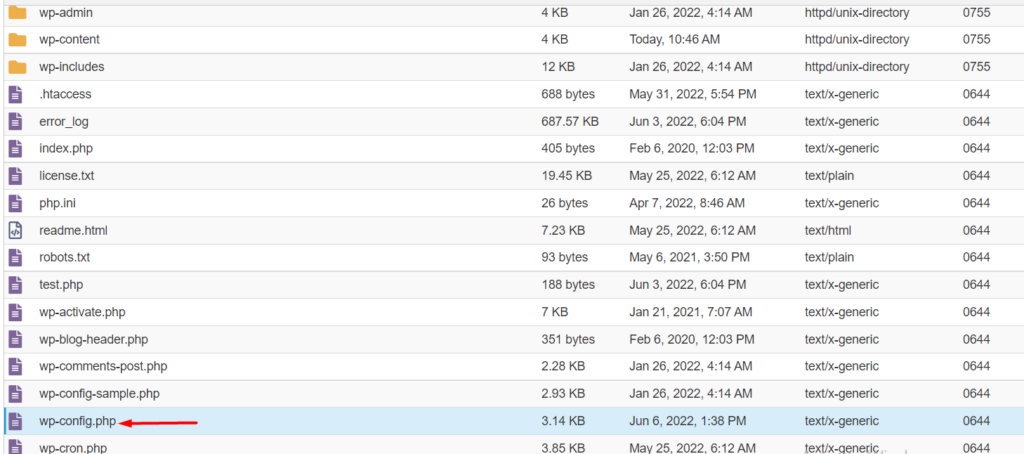
- ภายในไฟล์ ให้เพิ่มโค้ดด้านล่างก่อนบรรทัดที่เขียนว่า “/* เท่านั้น หยุดแก้ไข! เผยแพร่ความสุข */”
define('WP_MEMORY_LIMIT', '256M');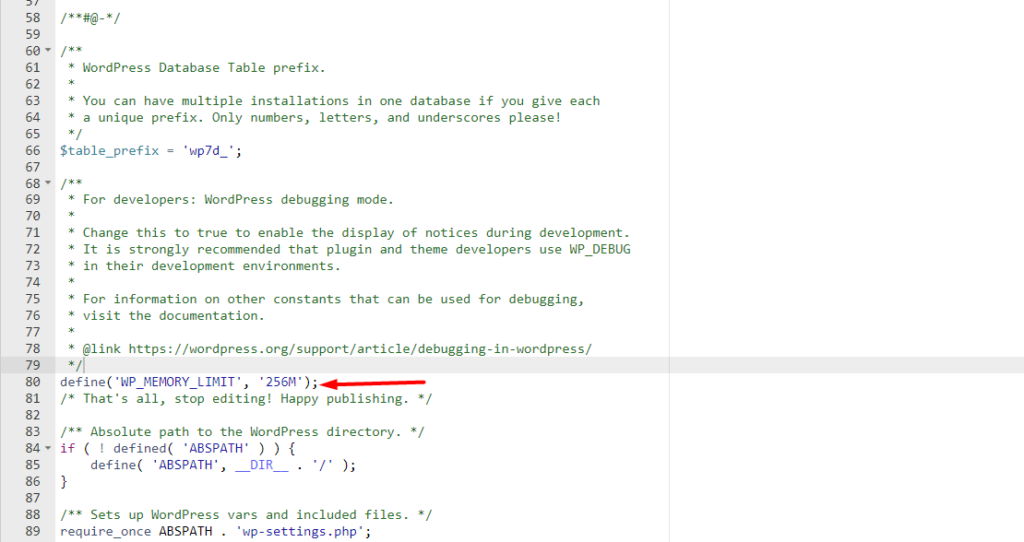
- บันทึกของคุณ การเปลี่ยนแปลง
ถัดไป ตรวจสอบว่าข้อผิดพลาดได้รับการแก้ไขภายในเว็บไซต์ของคุณหรือไม่
เปิดใช้งานการดีบักและตรวจสอบข้อผิดพลาด
เนื่องจากไม่มีข้อผิดพลาดเฉพาะปรากฏขึ้นที่ส่วนหน้า คุณจึงสามารถเปิดใช้งานการดีบักและการบันทึกข้อผิดพลาดบนเว็บไซต์ของคุณเพื่อตรวจสอบว่ามีข้อผิดพลาดเกิดขึ้นหรือไม่ คุณสามารถดำเนินการดังต่อไปนี้:
- เลือกเพื่อแก้ไขไฟล์ wp-config.php ภายในรูทของไฟล์เว็บไซต์ของคุณ
- เพิ่มรหัสด้านล่างก่อนบรรทัดที่ระบุว่า: “/* เท่านั้น หยุดแก้ไข! เผยแพร่ความสุข */”
define( 'WP_DEBUG', true ); define( 'WP_DEBUG_LOG', true );- บันทึกการเปลี่ยนแปลงของคุณ
- ถัดไป เข้าถึงเว็บไซต์ของคุณภายในเบราว์เซอร์และตรวจสอบว่ามีข้อผิดพลาดใด ๆ เกิดขึ้นที่ส่วนหน้าหรือไม่ เข้าถึงล็อกไฟล์ debug.log ที่อยู่ในไดเร็กทอรี wp-content ด้วย
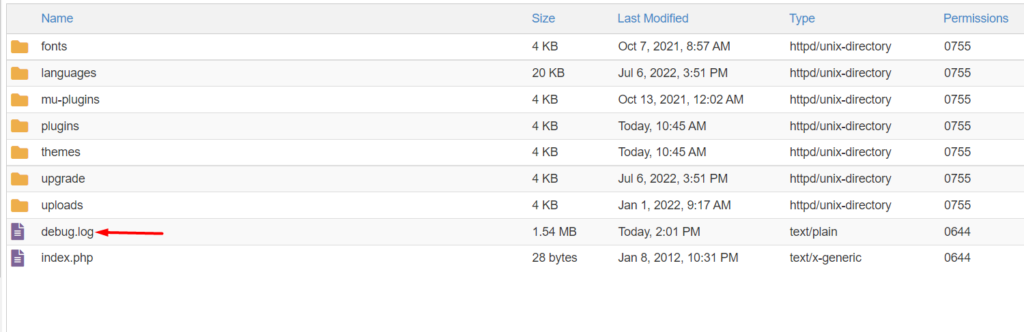
เมื่อเข้าถึงไฟล์ ให้เปิดไฟล์และตรวจสอบข้อผิดพลาดที่บันทึกไว้ ข้อผิดพลาดควรช่วยในการชี้ให้เห็นอย่างชัดเจนถึงสิ่งที่อาจทำให้เกิดข้อผิดพลาด
ตรวจสอบการอนุญาตไฟล์ของคุณ
ในบางครั้ง หน้าจอสีขาวแห่งความตายอาจเกิดจากปัญหาการอนุญาตไฟล์ภายในเว็บไซต์ของคุณ กรณีนี้เกิดขึ้นหากคุณมีไฟล์หรือโฟลเดอร์บางไฟล์ที่มีการอนุญาตที่ถูกบุกรุก คุณจึงต้องตรวจสอบการอนุญาตของไฟล์เว็บไซต์ของคุณ
สามารถตรวจสอบสิทธิ์ของไฟล์ได้เมื่อลงชื่อเข้าใช้ไซต์ของคุณผ่านแผงโฮสต์และเข้าถึงไฟล์ไซต์ของคุณ
ด้านล่างนี้เป็นภาพหน้าจอตัวอย่างเกี่ยวกับการอนุญาต:
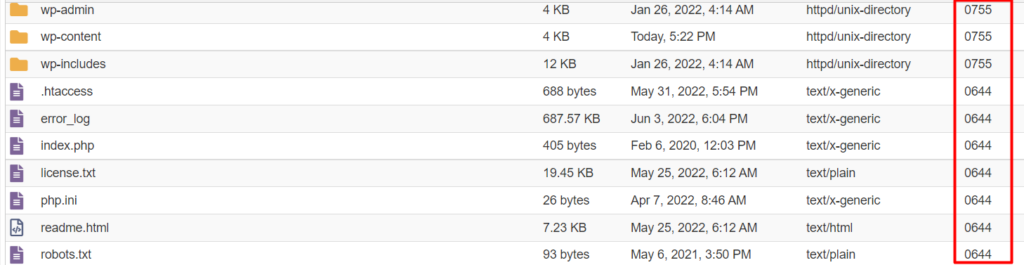
ไฟล์ควรได้รับอนุญาต 644 โดยค่าเริ่มต้นหรือ 664 ในทางกลับกันโฟลเดอร์ควรได้รับอนุญาต 755 หรือ 775
หากสิทธิ์ไม่ตรงกัน คุณจะต้องแก้ไขตามที่แสดงในภาพหน้าจอตัวอย่างด้านล่าง:
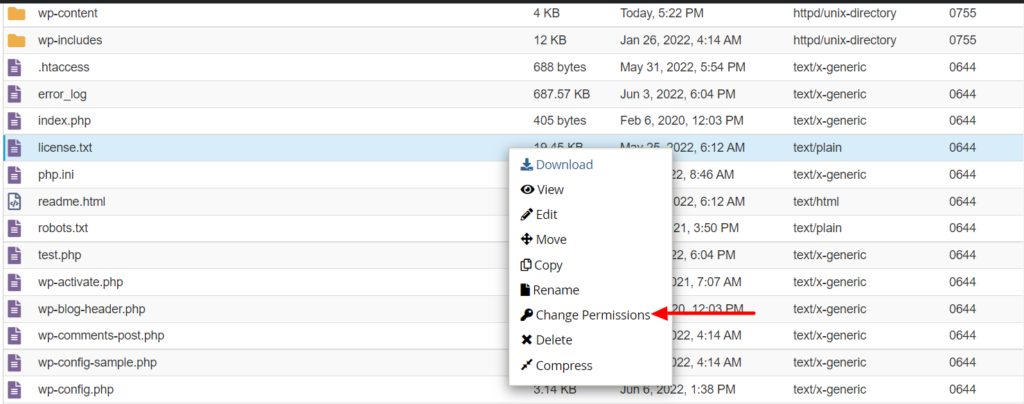
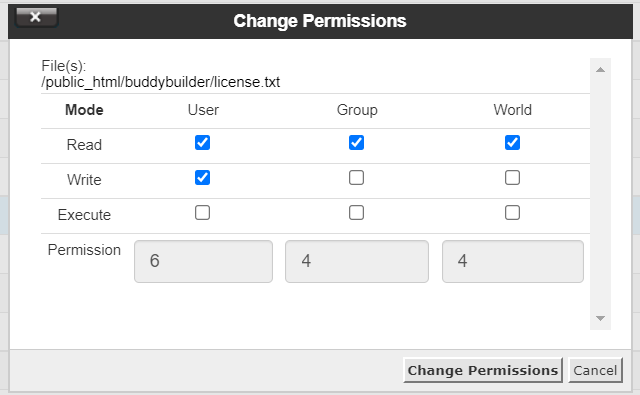
หากคุณไม่อยู่ในฐานะที่จะดำเนินการเปลี่ยนแปลงได้ เราขอแนะนำให้คุณปรึกษาเจ้าของที่พักเพื่อช่วยเหลือคุณในการดำเนินการดังกล่าว
การกู้คืนการสำรองข้อมูล
หากวิธีการข้างต้นใช้ไม่ได้ผล คุณสามารถเลือกกู้คืนข้อมูลสำรองไปยังไซต์ของคุณได้ หากคุณดำเนินการสำรองข้อมูลไปยังไซต์เป็นประจำ หรือหากโฮสต์ของคุณมีตัวเลือกสำหรับการสำรองข้อมูลเป็นประจำ
ในทางกลับกัน หากคุณไม่ได้ทำการสำรองข้อมูลเป็นประจำ การดำเนินการดังกล่าวถือเป็นการดำเนินการที่แนะนำ นี่คือคำแนะนำโดยย่อเกี่ยวกับวิธีการสำรองข้อมูลเว็บไซต์ WordPress ของคุณ
บทสรุป
เมื่อเวลาผ่านไป White Screen Of Death เป็นข้อผิดพลาดทั่วไปที่ผู้ใช้ไซต์ WordPress พบ ซึ่งอาจเกิดจากปัญหาหลายประการ ซึ่งส่วนใหญ่เราได้กล่าวถึงข้างต้นแล้ว นอกเหนือจากสาเหตุที่กล่าวถึงแล้ว ข้อผิดพลาดยังอาจเกิดจากการแฮ็กไฟล์เว็บไซต์ของคุณ ดังนั้นจึงเป็นเรื่องสำคัญที่จะต้องติดตั้งกลไกความปลอดภัยต่างๆ สำหรับเว็บไซต์ของคุณ
เราหวังว่าคู่มือนี้จะให้ข้อมูลเชิงลึกที่ชัดเจนเกี่ยวกับวิธีการแก้ไข White Screen Of Death ในกรณีที่คุณพบมันภายในเว็บไซต์ของคุณ หากคุณมีคำถามหรือข้อเสนอแนะโปรดติดต่อในส่วนความคิดเห็นด้านล่าง
